خوش آموز درخت تو گر بار دانش بگیرد، به زیر آوری چرخ نیلوفری را
آموزش VPN در کریو کنترل-بخش سوم

حالا برای برقراری ارتباط VPN به سراغ کلاینت می رویم و تنظیمات لازم را روی آن انجام می دهیم. من در روش اول از برنامه kerio-control-vpnclient استفاده می کنم. شما این برنامه را باید از اینترنت دانلود کنید فقط دقت داشته باشید که به نسخه 32 یا 64 بیتی بودن آن توجه کنید.

سپس به کلاینت وارد می شویم.
کلاینت من یک ویندوز 7 است که ابزار kerio-control-vpnclient را در آن نصب کردم.
اما قبل از شروع کار باید من بتونم IP Address Public کریو کنترل را ping کنم تا مطمئن شوم ارتباط کاملا برقرار است.
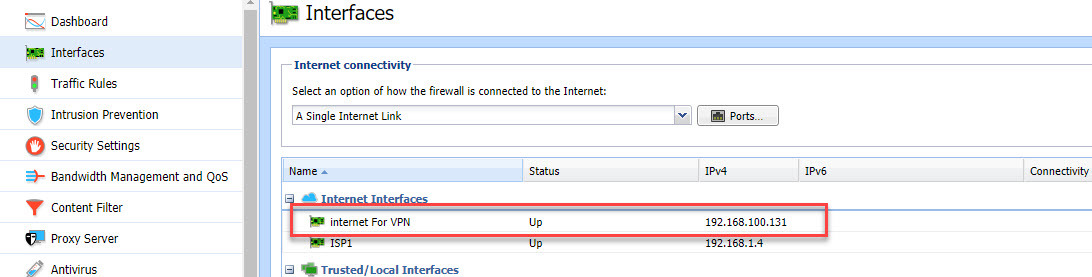
یعنی من از طریق کلاینت که VMNET8 قرار دارد، باید بتوانم این اینترفیس کریو را که در آموزش قبل آن ایجاد کردم را ببینیم. سپس برنامه Kerio VPN Client را اجرا کنید.
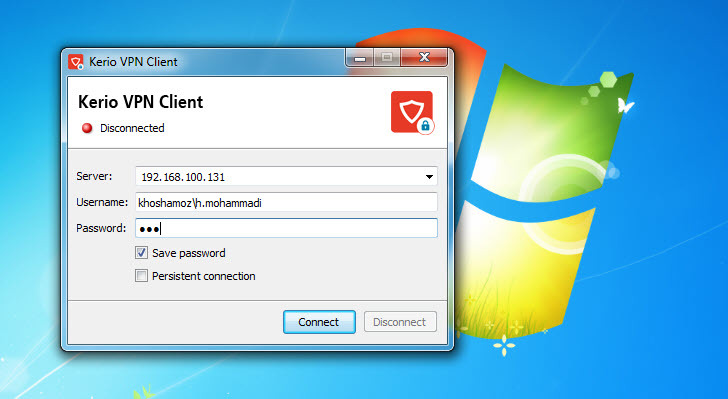
در قسمت سرور باید IP Address آن اینترفیس اینترنتی یا در مثال ما اینترفیس VMNET8 را که در کریو تنظیم کررده ایم را وارد کنیم. سپس در قسمت Username نام کاربری را وارد کنید. از آنجایی که User من از اکتیو دایرکتوری احراز هویت می شود پس باید نام دامین را هم قبل از نام کاربری قید کنم. سپس در قسمت Password، رمز عبور را هم وارد نماییم و در آخر Connect را کلیک کنید.
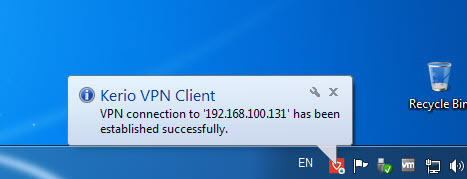
همانطور که مشاهده می کند ارتباط موفقیت آمیز در System tray نشان داده شد و حالا میتوانید از این ارتباط VPN ای استفاده کنید.
الان اگر به IP Address سیستم تان دقت کنید، دقیقااز همان Range ای که در کریو مشخص کریده بودید، IP Address دریافت کرده است.
اما ارتباط VPN ای از نوع IPSec را هم داریم که در پست بعدی آن را آموزش خواهیم داد.
ادامه در پست بعد

سپس به کلاینت وارد می شویم.
کلاینت من یک ویندوز 7 است که ابزار kerio-control-vpnclient را در آن نصب کردم.
اما قبل از شروع کار باید من بتونم IP Address Public کریو کنترل را ping کنم تا مطمئن شوم ارتباط کاملا برقرار است.
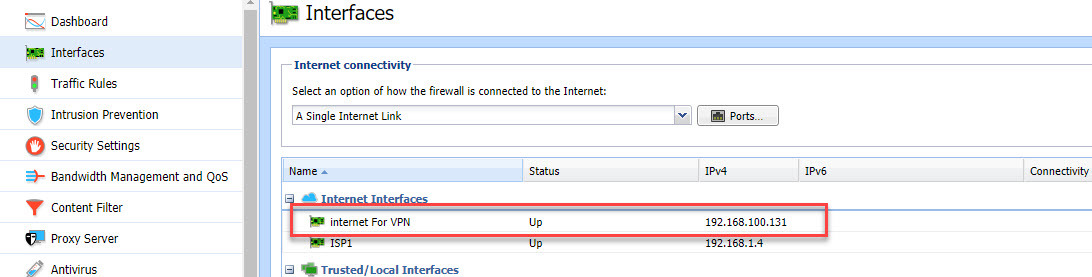
یعنی من از طریق کلاینت که VMNET8 قرار دارد، باید بتوانم این اینترفیس کریو را که در آموزش قبل آن ایجاد کردم را ببینیم. سپس برنامه Kerio VPN Client را اجرا کنید.
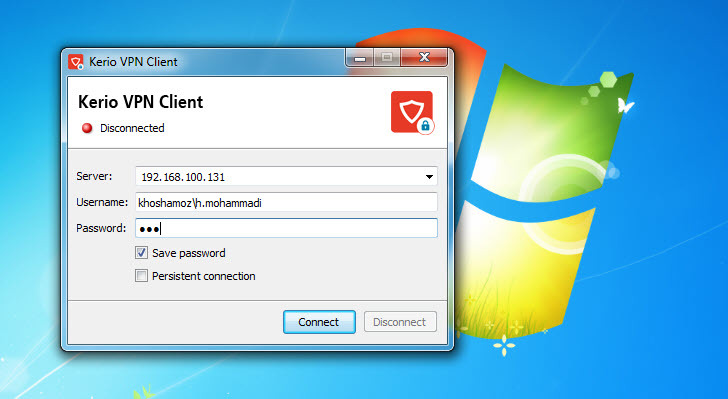
در قسمت سرور باید IP Address آن اینترفیس اینترنتی یا در مثال ما اینترفیس VMNET8 را که در کریو تنظیم کررده ایم را وارد کنیم. سپس در قسمت Username نام کاربری را وارد کنید. از آنجایی که User من از اکتیو دایرکتوری احراز هویت می شود پس باید نام دامین را هم قبل از نام کاربری قید کنم. سپس در قسمت Password، رمز عبور را هم وارد نماییم و در آخر Connect را کلیک کنید.
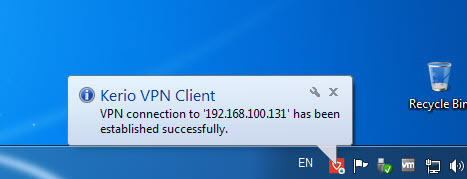
همانطور که مشاهده می کند ارتباط موفقیت آمیز در System tray نشان داده شد و حالا میتوانید از این ارتباط VPN ای استفاده کنید.
الان اگر به IP Address سیستم تان دقت کنید، دقیقااز همان Range ای که در کریو مشخص کریده بودید، IP Address دریافت کرده است.
اما ارتباط VPN ای از نوع IPSec را هم داریم که در پست بعدی آن را آموزش خواهیم داد.
ادامه در پست بعد
براي مشاهده سرفصل هاي آموزشي Kerio Control به اين لينک مراجعه کنيد.
دوره های آموزشی مرتبط با شبکه در خوش آموز:





نمایش دیدگاه ها (2 دیدگاه)
دیدگاه خود را ثبت کنید: